Google Kalender ist heute eine der beliebtesten Kalenderanwendungen. Er ist hilfreich bei der Planung von Ereignissen, Buchung von Zeit und der Planung Ihres Tages.
Mit der Google Kalender-Integration von Jotform können Sie Ihr Formular in wenigen Schritten nahtlos mit einem Google Kalender verbinden.
- Gehen Sie auf die Registerkarte Einstellungen im Formular-Generator.
- Klicken Sie auf der linken Seite auf Integrationen.
- Suchen Sie und wählen Sie Google Kalender.
- Klicken Sie auf Authentifizieren und schließen Sie den Authentifizierungsprozess ab.
- Als Nächstes richten Sie die Integrationseinstellungen ein.
- Wählen Sie Ihren Kalender aus – wählen Sie einen Ihrer Kalender aus oder wählen Sie den Kalender dynamisch aus Ihrem Formular aus, indem Sie ein Dropdown- oder Einzelauswahlfeld verwenden. (Die Optionen in diesen Feldern sollten die gleichen Namen wie Ihre Kalender haben).
- Startzeit – kann ein Date Picker oder ein Terminelement akzeptieren.
- Endzeit/Dauer – wählen Sie eine Dauer oder holen Sie sich die Endzeit von einem Date Picker oder einem Terminelement.
- Sie können auch die optionalen Einstellungen vornehmen. Klicken Sie auf die Schaltfläche Speichern, wenn Sie fertig sind.
Sie können andere Kalender in Ihrem Konto mit der gleichen Integration verbinden. Auf diese Weise können Sie mehrere Arbeitsabläufe entwerfen, während alles synchronisiert bleibt.
Und das war’s! Ihre Integration ist einsatzbereit, und jedes Mal, wenn Sie ein Formular erhalten, wird ein Google-Kalender-Ereignis erstellt.
Haben Sie es schon ausprobiert? Wie ist es gelaufen? Haben Sie Ideen, wie man es besser machen kann? Lassen Sie es uns in den Kommentaren unten wissen.
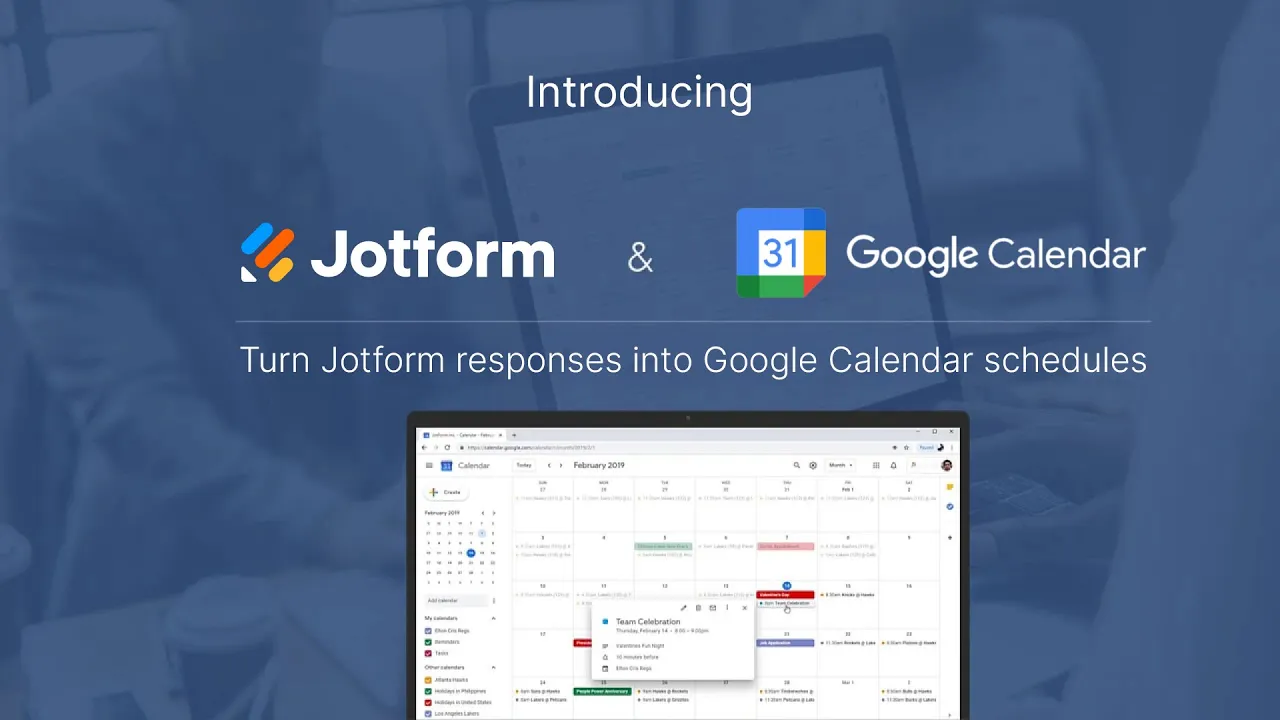




Kommentar abschicken:
1 Kommentare:
Vor über einem Jahr
Kann man mit der Integration auch bereits belegte Termine im Kalender ausschließen?